Советы по Windows 10: оживите свои истории с обновленным приложением «Фотографии»
А вы знали, что с обновлением Windows 10 Fall Creators Update на ПК становится доступно переработанное приложение «Фотографии». Оно позволяет легко и с удовольствием создавать и редактировать видео без специальных навыков? Пишите от руки, используйте фото, видео, даже 3D-эффекты, персонализируйте свои истории и делитесь ими.
Рассмотрим подробнее. Для начала открываем приложение «Фотографии». Нажимаем кнопку Create. Вы можете создать проект видеоролика с нуля или выбрать Video Remix. Укажите два (и более) видео и снимков, после чего приложение «Фотографии» автоматически соберёт вместе фрагменты ваших воспоминаний в целостный ролик со звуком, оформлением и переходами.
Все готово – это ваше!
Можно остановиться на предложенной версии и поделиться ею, либо перекомпоновать ее в несколько кликов, добившись новой визуальной истории, обновив саундтрек и переходы.
Хотите создать ролик сами? Редактирование видео в приложении «Фотографии» с интуитивно понятным интерфейсом – это просто. Вы можете перестраивать последовательность фото и видео и двигать их туда-сюда, подрезать длину эпизодов, добавлять фильтры для большей выразительности, пользоваться зумом для увеличения или уменьшения картинки, и даже писать от руки с помощью технологии ink, да так что нарисованный объект будет привязан к видео.
Лучшие бесплатные программы для просмотра фотографий
И наш любимый способ разнообразить историю – использование 3D-эффектов! Вы можете легко добавить сверкающую молнию, огненный мяч или конфетти. Ваше видео будет выглядеть очень необычно. Для большей реалистичности 3D-эффекты могут быть привязаны к конкретному объекту в кадре и двигаться вместе с ним.
Фотографии и видео никогда не были так популярны у пользователей Windows, как сейчас. У приложения «Фотографии» на Windows 10 более 300 млн активных пользователей. В цифровом формате отсняты триллионы фото и видео, но как мы можем быть уверены в том, что эти драгоценные снимки смогут сохранить наши воспоминания? Мы специально облегчили для вас управление фотографиями и видео, собрав контент со всех ваших устройств в коллекции внутри приложения «Фотографии».
Вы сможете искать по всем снимкам фото конкретного человека, просто выбрав его лицо в поиске. Или найти подборку из того самого путешествия в Италию, или по запросу beach все пляжи, которые вы посетили. С нашим продвинутым поиском автоматическими метками можно как никогда легко и быстро найти то самое фото, которое сделает ваш визуальный рассказ совершенным.
Зайдя в коллекции, проверьте, какие альбомы скомпоновала для вас программа. Выберите один из них и откройте – отличный способ вспомнить хорошие выходные и пережить то, что происходит с вами в один и тот же день в разные годы.
Как только вы закончили создавать видеоисторию, вы можете легко поделиться ею по электронной почте, через социальные сети или вывести на большой экран – и все это прямо из приложения «Фотографии». Наши функции экспорта и расшаривания позволяют выбрать вес файла в зависимости от выбранного способа.
Средство просмотра фотографий вернуть в Windows 10, для начинающих
Чтобы начать создавать свою личную историю, откройте приложение «Фотографии» (оно бесплатно и уже установлено в Windows 10) или прочтите о других новшествах Fall Creators Update и о том, как установить обновление.
Источник: blogs.windows.com
Какие функции редактирования доступны в приложении «Фотографии» системы Windows 10
Неважно, нравится ли вам самостоятельно вносить изменения, или же вы предпочитаете улучшения, которые работают автоматически – приложение «Фотографии» в Windows 10 предлагает всевозможные варианты, благодаря которым ваши фотографии и видео могут выглядеть безупречно.
Чтобы начать, нажмите кнопку Пуск , а затем выберите приложение «Фотографии».
Редактирование фотографий в Windows 10
Для того, чтобы обрезать, повернуть, добавить фильтр или автоматически исправить снимок, начните с выбора варианта Изменить. Для того, чтобы использовать более профессиональные инструменты, выберите Изменить → Корректировать, а затем вручную настройте такие параметры, как освещение, цвет и выразительность. Вы можете даже удалить эффект «красных глаз».
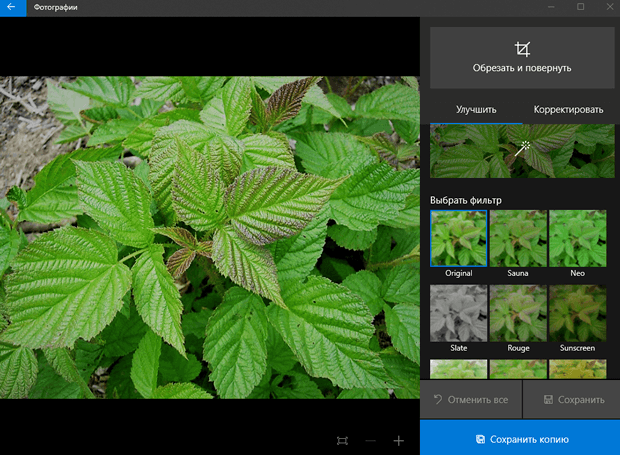
Совет: Для того, чтобы удалить различные пятна, возникающие на картинке, выберите пункт Изменить → Корректировать → Удаление дефектов. С помощью кнопок в нижней части вы можете отменить изменения и применить их снова или сбросить настройки фото до начального состояния.
Рисование на фотографиях и видео
Иногда даже фотографии и фильмы не могут выразить всего смысла. Добавьте что-то более личное для своих любимых моментов, рисуя на фотографиях и видео.
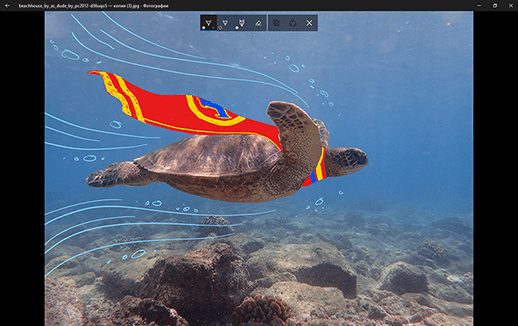
Чтобы начать, откройте фото или видео из вашей коллекции, а затем выберите Изменить → Рисование. Затем на панели инструментов Windows Ink выберите свою любимую ручку, выберите цвет и размер, и начните рисовать прямо на снимке!
Вы всегда можете стереть отметки, которые Вам не нравятся, с помощью инструмента ластик или очистить весь рисунок.
Во время рисования на видео можно Добавить рукописный элемент к объекту и закрепить его за конкретным человеком или объектом на видео: он будет оставаться рядом с этим объектом во время его перемещения, а также при изменении угла камеры. Нарисуйте на видео, а затем выберите значок якоря или перетащите якорь на объект, к которому хотите прикрепить рисунок.
Совместный доступ к анимированному рукописному вводу
Когда ваш рисунок будет готов, опубликуйте его! Чтобы опубликовать кадр нового изображения или анимированный рисунок, выберите пункт Поделиться → Опубликовать как фотографию или Опубликовать как видео. Когда чернила высохнут, публикуйте свои новые творения в социальных сетях, отправляйте по электронной почте или через мессенджеры.
Обрезка фильма
Перейдите к любой части видео и выполните обрезку с помощью элементов управления в приложении «Фотографии». Затем поделитесь своей версией с друзьями.
- В режиме просмотра Коллекции щелкните или нажмите видео для его просмотра, а затем выберите пункт Обрезать.
- Переместить белые точки в выбранные места начала и окончания видео.
- Выберите пункт Воспроизвести, чтобы опробовать все изменения. (Синие точки показывают место начала воспроизведения видео. Эти точки также можно перемещать).
- По окончании редактирования выберите пункт Сохранить копию . Ваш фильм будет сохранен как новый фильм. Оригинал всё ещё будет доступен.
Источник: windows-school.ru
Приложение «Фотографии» в Windows 10 получило редизайн, светлый интерфейс, новые фильтры и многое другое
Корпорация Microsoft выпустила крупное обновление для приложения «Фотографии» на устройствах под управлением Windows 10. Новая версия под номером 16.1111.10000 содержит изменения, которые тестировались инсайдерами Windows в течение последних недель в рамках программы предварительной оценки, в том числе:
- обновленный интерфейс без меню «гамбургер», а также возможность включить светлое оформление;

- поддержка Windows Ink – режим позволяющий рисовать анимированные рисунки на фотографиях и изображениях пером, курсором мыши или пальцем;
- новые фильтры в режиме редактирования;
Вам может быть интересно: Когда закончится поддержка Windows 8


- новая анимация при открытии и возврате в коллекцию изображений.
На момент написания новости обновление доступно только для ПК и планшетных устройств, но в ближайшее время новая версия должна добраться и до смартфонов.
Источник: windowstips.ru
Как активировать скрытые функции приложения Фотографии в Windows 10
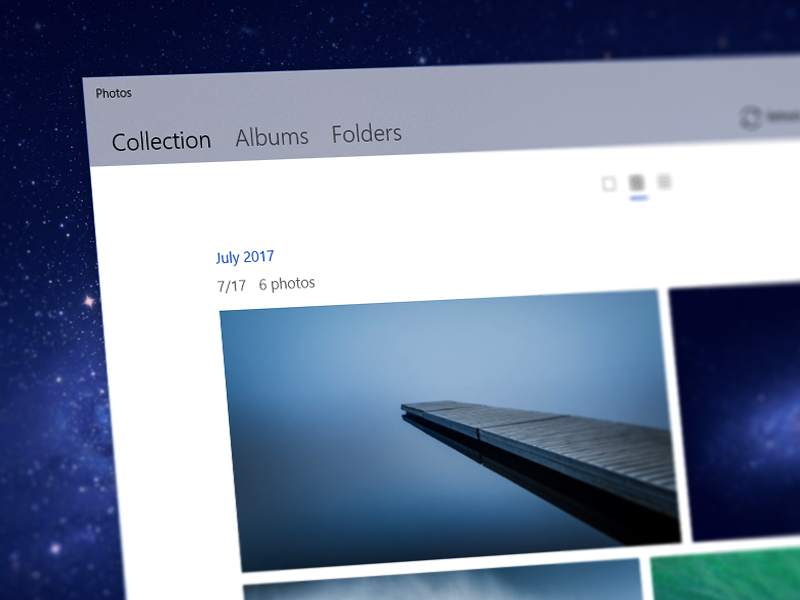
Фотографии остаётся тем приложением, которое Microsoft активнее других развивает в своей ОС. Его разработчики постоянно пилят новые полезные фичи, и в ближайшем будущем как минимум их часть станет доступна всем пользователям. Впрочем, ими можно воспользоваться и сейчас. Энтузиастам WindowsBlogItalia удалось получить доступ к скрытому меню приложения Фотографии для ПК, в котором можно активировать всё, над чем работают создатели программы.
Как активировать скрытое меню приложения Фотографии
Перед тем, как выполнять описанные действия, убедитесь, что:
- Вы участвуете в Программе предварительной оценки Windows на своём компьютере. Если вы не зарегистрированы, скрытое меню может и не появиться.
- У вас установлена последняя версия приложения Фотографии, то есть как минимум 2017.39101.16720.0.
- Вы владеете английским хотя бы на самом основном уровне, поскольку все опции в скрытом меню приложения — именно на английском.
- В случае необходимости вы сможете переустановить это системное приложение.
Предупреждаем, что все действия вы выполняете на свой страх и риск.
- Закройте приложение Фотографии.
- Загрузите специальный JSON-файл по ссылке.
- Откройте Проводник и введите в адресную строку следующую команду: %LocalAppData%PackagesMicrosoft.Windows.Photos_8wekyb3d8bbweLocalState.
- Переместите загруженный файл в эту папку.
- Откройте Фотографии и зайдите в Параметры приложения. Активируйте галочку Показать предварительные версии функций (в релизной версии программы) или все галочки в разделе Предварительная оценка (в инсайдерской версии программы).

- Перезапустите приложение.
- Откройте дополнительное меню, кликнув по трём точкам, и выберите пункт Selfhost и диагностика.

- Активируйте кольцо Canary или WEX в разделе Flight Ring и перезапустите программу.

- Подождите несколько минут.
- Загрузите из Microsoft Store дополнение Photos Add-on (Internal).
В приложении появятся тестовые функции. Учтите, что они могут работать нестабильно. Некоторые фичи могут активироваться только после нескольких перезапусков программы. Чтобы вернуть всё обратно, просто удалите JSON-файл из папки приложения.
Как настроить приложение Фотографии вручную
Выбор того или иного кольца в настройках активирует лишь функции, предназначенные для этого режима разработчиками приложения. Тем не менее, существует возможность включить или выключить предварительные версии новых фич вручную.

- Зайдите в меню Selfhost и диагностика.
- Кликните по галочке Mode в самом верху, чтобы она перешла в состояние Development. Под ней появится список всех скрытых настроек приложения.
Разработчики предусмотрели десятки опций, которые касаются как сырых функций, так и твиков интерфейса, механизмов тестирования и внутренних настроек приложения. К примеру, Viewer_AnimatedButtons активирует анимацию кнопок, Viewer_CollectionBar_IsEnabled включает ленту фотографий в просмотрщике, а RefreshButton_IsInOverflowMenu перемещает кнопку Обновить из меню на главную панель приложения. После активации тех или иных пунктов программу нужно обязательно перезагрузить для применения изменений. Учтите, что некоторые функции могут оказаться слишком сырыми, и после их включения приложение может просто не запуститься.
Как активировать скрытые опции приложения Фотографии на смартфоне
Официальный клиент Фотографий для смартфонов на Windows 10 Mobile уже давно не обновляется и не содержит скрытых опций. Тем не менее, вы можете попробовать изменить что-либо в модифицированной версии. Большинство шагов аналогичны инструкции для ПК, меняется лишь способ перемещения нужного файла в папку приложения.
Предупреждение: инструкция не предназначена для смартфонов с портом USB Type-C, вроде Lumia 950 или HP Elite X3.
- Установите Interop Tools и сделайте Interop Unlock.
- Зайдите в раздел Interop Unlock внутри Interop Tools и активируйте галочку Full Filesystem Access.
- Убедитесь, что вы установили модифицированную версию Фотографий с нашего сайта. Закройте программу.
- Загрузите на компьютер специальный JSON-файл.
- Подключите телефон к своему ПК.
- Переместите скачанный файл в следующую папку на смартфоне: Phone Data USERS DefApps APPDATA LOCAL Packages Microsoft.Windows.Photos_8wekyb3d8bbwe LocalState.
- Отключите полный доступ к файловой системе смартфона.
Мы не несём никакой ответственности за последствия выполнения этой инструкции. После изменения скрытых настроек приложения на смартфоне оно может стать неработоспособным. Программа и так не предназначена для работы на мобильных устройствах, а активация некоторых возможностей полностью выводит её из строя.
Источник: wp-seven.ru
Как включить просмотр фотографий в Windows 10
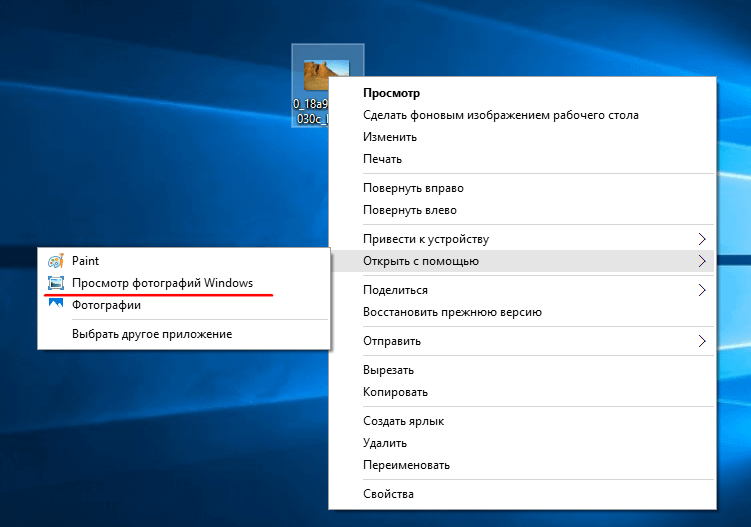
После перестановки Windows 10 было обнаружено, что просматривать изображения популярных форматов стало возможно только в новом приложении Фотографии, тогда как в Windows 8.1 можно было выбрать между приложением фотографии и средством просмотра фотографий. Многим пользователям средство просмотра фотографий кажется значительно удобней, поскольку они привыкли к нему ещё с предыдущих версий операционной системы Windows 10.
Данная статья расскажет как включить средство просмотра фотографий в Windows 10 и вернуть возможность сделать средство просмотра фотографий программой по умолчанию. После небольших правок пользователи вернут стандартный просмотр фотографий в Windows 10.
Где средство просмотра фотографий Windows 10
К сожалению, установить эту программу в качестве основного инструмента для просмотра изображений нельзя, так как она попросту отсутствует в подразделе Приложения по умолчанию. То же самое касается диалога контекстного меню Открыть с помощью. Если Вы его откроете, то обнаружите там возможность выбора только средства Фотографии. Стандартный инструмент Сопоставление программ тоже Вам не поможет, так как для средства просмотра фотографий Windows опять же будут доступны только два формата: TIF и TIFF.
Стоит также поблагодарить корпорацию Майкрософт, что они все же полностью не убрали стандартное средство просмотра фотографий. Обычные пользователи ещё могут сделать средство просмотра фотографий приложением по умолчанию в Windows 10.
Как вернуть стандартный просмотр фотографий Windows 10
Редактор реестра
Перед внесением поправок в реестр рекомендуется создать резервную копию реестра Windows 10. Резервная копия оставит пользователю возможность всегда вернуть исходное состояние реестра.

- Откройте редактор реестра выполнив команду regedit в окне Win+R.
- Перейдите по пути: HKEY_LOCAL_MACHINE/ SOFTWARE/ Microsoft/ Windows Photo Viewer/ Capabilities/ FileAssociations.
- Тут же создайте новый параметр типа REG_SZ (обычный строковый) с именем .jpg и значением PhotoViewer.FileAssoc.Tiff.
В последнем подразделе Вы увидите два параметра с именами как раз тех самых двух форматов, о которых говорилось в предыдущих абзацах. Точно такие же параметры создайте для форматов bmp, dib, jpe, gif, jfif, jpeg, jxr и png.
Как альтернативный вариант решения вопроса с назначением стандартного средства просмотра фотографий в Windows 10 программой по умолчанию есть добавление нескольких ключей в реестр используя один файл.
- Создаем текстовый файл нажав правой кнопкой мыши на рабочем столе и в контекстном меню выбираем пункт Создать > Текстовый документ.
- Дальше в текстовый файл вставляем и сохраняем код следующего содержания:
После сохранения необходимо изменить разрешение файла с .txt на .reg. Это можно сделать несколькими способами, мы же советуем включить отображение расширения файлов, а потом просто переименовать файл, указав уже нужное расширение.

Дальше нажмите на созданный файл правой кнопкой мыши и в контекстном меню выберите пункт Слияние и подтвердите согласие на добавление сведений в реестр.
Windows PowerShell
Вернуть возможность выбора средства просмотра фотографий как программы для просмотра картинок по умолчанию можно используя Windows PowerShell и несколько команд.
Достаточно открыть Windows PowerShell от имени администратора и выполнить команду следующего содержания:
Для возврата средства просмотра фотографий достаточно воспользоваться одним из выше предложенных способов. И только после возврата возможности выбора можно перейти к самому включению средства просмотра фотографий, как программы по умолчанию.
Как включить средство просмотра фотографий Windows 10
Выше установленные параметры возвращают возможность сделать средство просмотра фотографий программой по умолчанию в Windows 10. Теперь достаточно заменить приложение фотографии на стандартное средство просмотра фотографий.
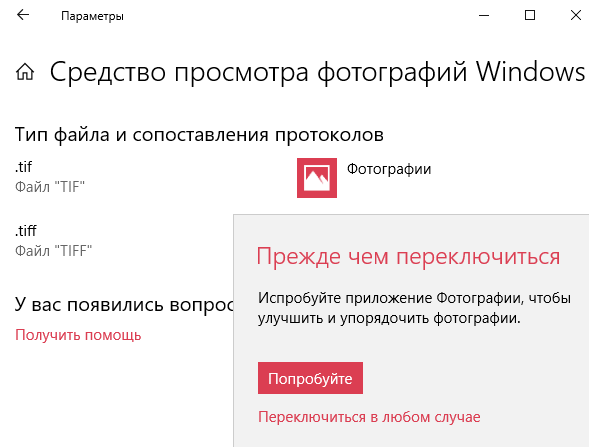
- Откройте следующее расположение Пуск > Параметры > Приложения > Приложения по умолчанию.
- Дальше в разделе приложений по умолчанию нажимаем кнопку Задать значения по умолчанию по приложению.
- В текущем местоположении выбираем Средство просмотра фотографий Windows напротив каждого расширения устанавливаем вместо Фотографии средство Просмотр фотографий Windows.
При выборе другого приложения в последних версиях операционной системы Windows 10 будет предложено прежде чем переключится испробовать приложения Фотографии, чтобы улучшить или упорядочить фотографии. Вы можете попробовать обновленное приложение фотографий или же переключиться в любом случае.
В предыдущих версиях операционной системы Windows 10 возможность выбора приложений по умолчанию ещё не была перенесена в обновленные параметры системы. Все ассоциации программ и расширений файлов настраивались в стандартной панели управления. Смотрите также инструкцию: Как найти Панель управления в Windows 10.
- Откройте приложение Параметры и далее перейдите Система>Приложенияпоумолчанию>Задатьзначенияпо умолчанию по приложению.
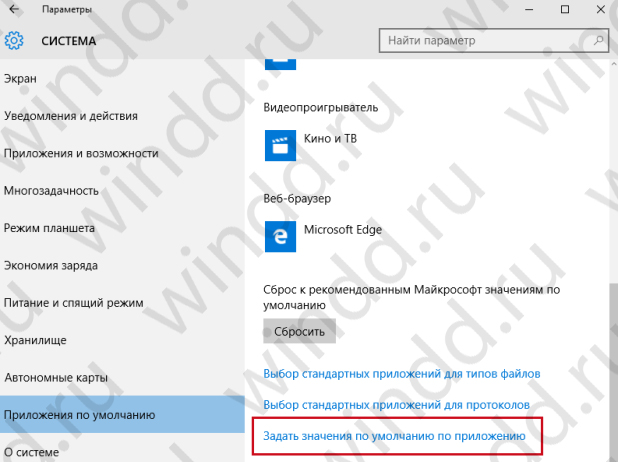
- В левой колонке открывшегося окошка выберите приложение Средство просмотра фотографий Windows, нажмите Выбрать значения по умолчанию для этой программы…

- …и установите галочки напротив добавленных вами через реестр форматов.

Сохраните изменения и проверьте содержимое меню Открыть с помощью. Если все Вами было сделано правильно, для файлов добавленных форматов там появится пункт Просмотр фотографий Windows. Теперь Вы легко сможете сделать программу просмотра изображений инструментом по умолчанию.
Альтернативным вариантом решение проблемы есть использование программы Winaero Tweaker, которая позволяет буквально в одно нажатие внести изменения в реестр и настроить правильные ассоциации.
Заключение
Майкрософт выпустила новое приложение, способное полностью заменить стандартное средство просмотра фотографий. Приложение Фотографии обладает более широким функционалом, которым удобно пользоваться на устройствах со сенсорным управлением. Но поскольку множество пользователей привыкли к стандартному просмотру фотографий, средство не было полностью удалено из системы.
Источник: windd.ru